Настройване на [Дисплей и звук] в менюто на Ускорител за игри
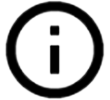 (бутон Покажи детайли), за да прегледате описанията на настройките.
(бутон Покажи детайли), за да прегледате описанията на настройките. Регулиране на цветовете на показваното съдържание
Можете да зададете предварително до 4 настройки за [Настр. на качеството на изобр.]. Като изберете предварителни настройки според ситуацията с игрите, можете да приложите подходящите настройки.
- Докато играете на игра, докоснете
 (Плаваща икона) > [Дисплей и звук].
(Плаваща икона) > [Дисплей и звук]. - Докоснете [Настр. на качеството на изобр.].
- Докоснете
 (икона Връщане назад) или
(икона Връщане назад) или  (икона Напред) в горната централна част на екрана на менюто, за да изберете предварителната настройка, която искате да зададете. След това настройте опциите.
(икона Напред) в горната централна част на екрана на менюто, за да изберете предварителната настройка, която искате да зададете. След това настройте опциите.
- [Режим на картината] и [Повишаване на L-γ]: Докоснете, за да изберете опция.
- [Баланс на белия цвят]: Използвайте плъзгача, за да зададете стойността.
- За да промените името на предварителна настройка, докоснете
 (икона Редактиране) (максимум 4 знака).
(икона Редактиране) (максимум 4 знака).
Регулиране на звука с Аудио еквалайзер
Можете да зададете предварително до 4 настройки за [Еквилайзер за аудио]. Като изберете предварителни настройки според ситуацията с игрите, можете да приложите подходящите настройки.
- Докато играете на игра, докоснете
 (Плаваща икона) > [Дисплей и звук].
(Плаваща икона) > [Дисплей и звук]. - Докоснете превключвателя [Еквилайзер за аудио], за да активирате настройката.
- Докоснете
 (икона Връщане назад) или
(икона Връщане назад) или  (икона Напред) в горната централна част на екрана на менюто, за да изберете предварителната настройка, която искате да зададете. След това настройте стойността за всяка честота.
(икона Напред) в горната централна част на екрана на менюто, за да изберете предварителната настройка, която искате да зададете. След това настройте стойността за всяка честота.
- За да промените името на предварителна настройка, докоснете
 (икона Редактиране) (максимум 4 знака).
(икона Редактиране) (максимум 4 знака). - Стойността може да се регулира само когато превключвателят [Еквилайзер за аудио] е на позиция вкл.
- За да промените името на предварителна настройка, докоснете
Персонализиране на настройките за предаване на видео към свързано външно устройство
Можете да персонализирате настройките за предаване на видео към външно устройство, свързано с USB порта на Вашето устройство, чрез USB Type-C кабел. Имайте предвид, че настройките, променени в [USB външен изход], засягат цялото устройство, а не само приложението Ускорител за игри.
- Докато играете на игра, докоснете
 (Плаваща икона) > [Дисплей и звук].
(Плаваща икона) > [Дисплей и звук]. - Докоснете [USB външен изход] и след това изберете опция.
- Свържете или свържете повторно външното устройство.
Забележка
- Настройките, променени в [USB външен изход], се прилагат след като свържете повторно кабела. Настройките може да не бъдат приложени, ако свържете повторно кабела веднага след стартирането на приложението Ускорител за игри. Свържете кабела отново около 1 минута след стартиране на приложението Ускорител за игри.
- Видео сигналите може да не се предават според настройката на Вашето устройство в зависимост от показваното приложение или спецификациите на свързаното външно устройство.
Подобряване качеството на звука на микрофона при гласов чат
Другата страна ще чува гласа Ви по-ясно по време на гласов чат. Регулирайте настройката според вида на Вашия микрофон. Тази функция работи само, когато слушалки са свързани към 3,5 мм аудио жак на Вашето устройство.
- Докато играете на игра, докоснете
 (Плаваща икона) > [Дисплей и звук].
(Плаваща икона) > [Дисплей и звук]. - Под [Оптимизиране микрофон за V.C.] изберете опция.